Bagaimana untuk menukar akaun Microsoft kepada akaun tempatan dalam Windows 10?
Bagaimana untuk mengelak daripada menggunakan akaun Microsoft anda pada Windows?
Terdapat banyak faedah menggunakan akaun Microsoft sebagai akaun Windows anda. Sebagai permulaan, fail anda disegerakkan dengan sejarah penyemak imbas anda. Walau bagaimanapun, ramai orang memilih untuk membezakan entiti Windows mereka daripada entiti Microsoft mereka.
Jika anda baru menyediakan akaun Windows, anda harus berhati-hati apabila memasukkan bukti kelayakan Microsoft anda. Sila beri perhatian khusus kepada ID e-mel yang anda masukkan. Jika anda memasukkan ID e-mel Microsoft anda, Windows akan mengaitkan nama pengguna anda dengan akaun Microsoft anda (ini juga tidak memerlukan kebenaran anda).
Tukar akaun anda kembali
Jika anda ingin menukar semula akaun Microsoft anda kepada akaun pengguna, prosesnya sangat mudah.
Anda perlu menavigasi ke menu Akaun terlebih dahulu. Walaupun anda boleh mengakses menu Akaun melalui Panel Kawalan, cara paling mudah ialah mencari Akaun dalam menu Mula.
Selepas masuk, anda perlu memilih "Tukar tetapan profil atau avatar pengguna anda". Pada skrin seterusnya, anda akan melihat alamat e-mel yang dikaitkan dengan akaun pengguna Windows anda. Di bahagian bawah halaman, anda akan melihat pilihan yang menyatakan Log masuk dengan Akaun tempatan sebaliknya. Anda mesti klik pautan.
Anda kemudian akan dibawa ke skrin di mana anda perlu memasukkan kata laluan semasa anda. Ini akan menjadi kata laluan Microsoft semasa anda. Klik Seterusnya dan pilih nama pengguna dan kata laluan anda untuk akaun pengguna tempatan anda.
Anda kemudian akan dibawa ke halaman akhir di mana anda diminta untuk log keluar daripada akaun Microsoft anda dan melengkapkan persediaan.
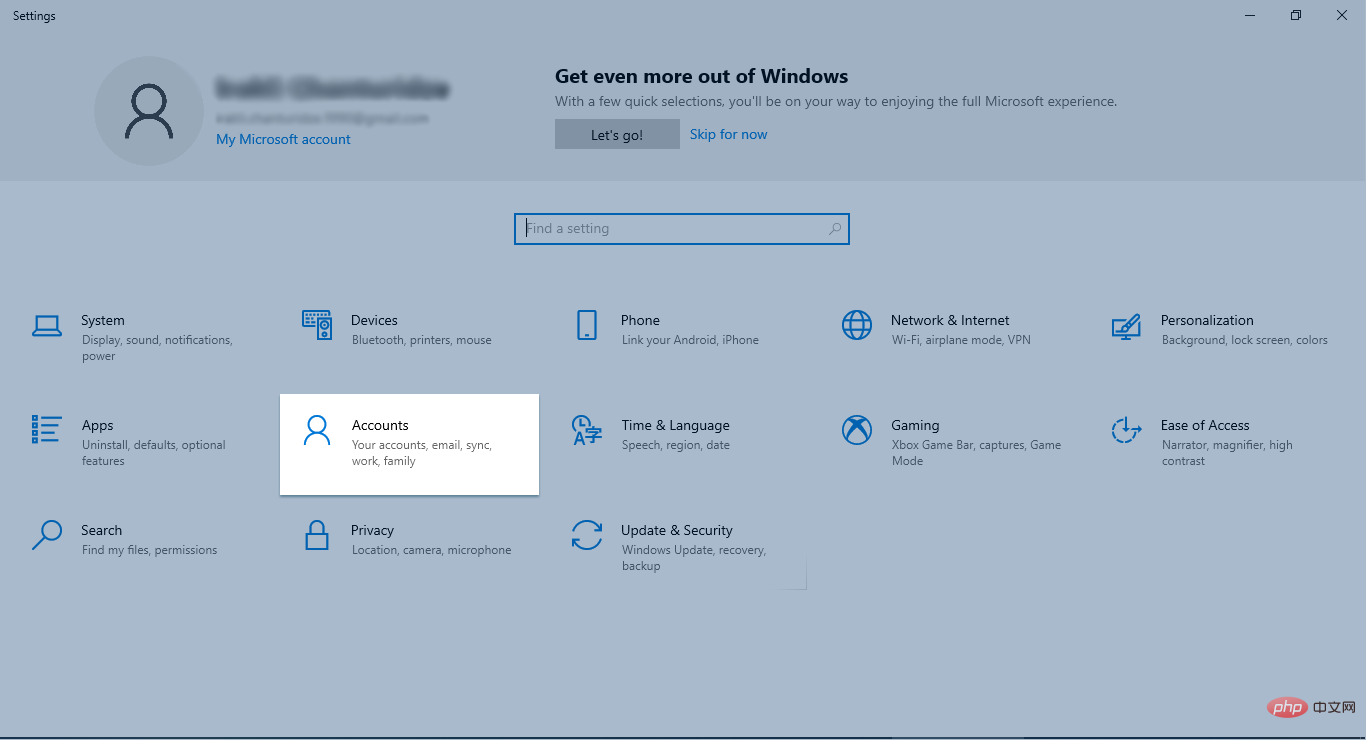
Singkirkan kekacauan, bukan faedah
Bertukar daripada akaun Microsoft anda kepada akaun pengguna tempatan berfungsi Menghilangkan kekeliruan. Walau bagaimanapun, anda harus ambil perhatian bahawa berbuat demikian hanya akan mengubah cara anda log masuk ke komputer anda. Ia tidak akan log anda keluar dari Microsoft Store atau di mana-mana sahaja.
Atas ialah kandungan terperinci Bagaimana untuk menukar akaun Microsoft kepada akaun tempatan dalam Windows 10?. Untuk maklumat lanjut, sila ikut artikel berkaitan lain di laman web China PHP!

Alat AI Hot

Undresser.AI Undress
Apl berkuasa AI untuk mencipta foto bogel yang realistik

AI Clothes Remover
Alat AI dalam talian untuk mengeluarkan pakaian daripada foto.

Undress AI Tool
Gambar buka pakaian secara percuma

Clothoff.io
Penyingkiran pakaian AI

Video Face Swap
Tukar muka dalam mana-mana video dengan mudah menggunakan alat tukar muka AI percuma kami!

Artikel Panas

Alat panas

Notepad++7.3.1
Editor kod yang mudah digunakan dan percuma

SublimeText3 versi Cina
Versi Cina, sangat mudah digunakan

Hantar Studio 13.0.1
Persekitaran pembangunan bersepadu PHP yang berkuasa

Dreamweaver CS6
Alat pembangunan web visual

SublimeText3 versi Mac
Perisian penyuntingan kod peringkat Tuhan (SublimeText3)

Topik panas
 1393
1393
 52
52
 1207
1207
 24
24
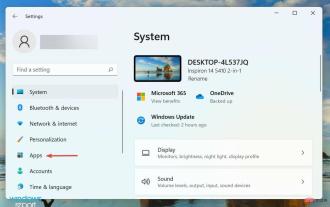 Bagaimana untuk memisahkan jenis fail dalam Windows 11?
Apr 26, 2023 pm 11:55 PM
Bagaimana untuk memisahkan jenis fail dalam Windows 11?
Apr 26, 2023 pm 11:55 PM
Perkaitan fail pada asasnya ialah perhubungan antara format fail tertentu dan aplikasi yang dikonfigurasikan untuk membukanya. Tetapi bagaimana jika anda mahu aplikasi lain membuka fail dari sekarang? Dalam kes ini, anda perlu mengalih keluar persatuan fail dalam Windows 11. Contohnya, apabila anda membuka fail .jpg, kemungkinan besar ia dibuka dalam apl Foto. Begitu juga, fail .txt akan dibuka dalam Notepad. Ini ialah persatuan fail, jenis fail tertentu yang dikonfigurasikan untuk dibuka dengan program tertentu. Tetapi kadangkala anda memasang program baharu yang lebih sesuai untuk jenis fail tertentu. Mungkin, anda telah memasang editor foto dan ingin menggunakannya untuk membuka semua fail .jpg atau .png untuk diedit. Di bawah tetapan sistem semasa, format ini akan menggunakan perkaitan fail lalai
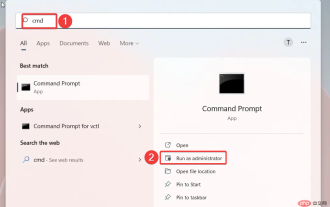 Ralat System Settings.exe: Apa Itu dan Cara Membetulkannya
Apr 30, 2023 am 09:52 AM
Ralat System Settings.exe: Apa Itu dan Cara Membetulkannya
Apr 30, 2023 am 09:52 AM
System Settings.exe ialah fail boleh laku yang mengandungi kod mesin dalam bentuk yang tidak boleh dibaca. Fail ini berjalan sebagai perkhidmatan latar belakang pada komputer Windows untuk memastikan aplikasi Windows berjalan dengan betul. Apakah Ralat SystemSettings.exe? Apabila ralat masa jalan SystemSettings.exe berlaku, gesaan ralat sistem muncul pada skrin dengan mesej: Sistem telah mengesan limpahan penimbal berasaskan tindanan dalam aplikasi ini. Limpahan ini boleh membenarkan pengguna berniat jahat untuk mengawal aplikasi ini. Selain daripada ini, sesetengah pembaca kami juga mengalami ralat pengecualian perisian yang tidak diketahui 0x40000015. Ralat berlaku terutamanya apabila proses memerlukan fail boleh laku untuk dijalankan tetapi tidak dapat melancarkan EXE. Apa yang menyebabkan
 7 Cara Membaiki Objek Tidak Dapat Menghitung dalam Bekas
May 12, 2023 pm 01:43 PM
7 Cara Membaiki Objek Tidak Dapat Menghitung dalam Bekas
May 12, 2023 pm 01:43 PM
Semasa cuba menukar kebenaran fail atau folder, anda mungkin sering menghadapi ralat - Tidak dapat menghitung objek dalam bekas Akses dinafikan. Walaupun sebagai pentadbir anda boleh menukar hak akses, kadangkala pentadbir mungkin menghadapi mesej ralat yang sama. Ini adalah kesilapan biasa yang biasanya dilakukan oleh pengguna di forum yang berbeza. Dalam kes ini, walaupun pentadbir tidak boleh menukar kebenaran pengguna tertentu atau kumpulan pengguna lain apabila akses dinafikan pada Windows 10/11. Selain itu, ramai pengguna juga menghadapi isu tidak dapat menghitung objek semasa perkongsian fail Azure, yang nampaknya boleh diselesaikan dengan memberikan peranan RBAC yang sesuai (peranan peserta yang dinaikkan untuk saham SMB yang menyimpan data fail). Dalam artikel ini kami
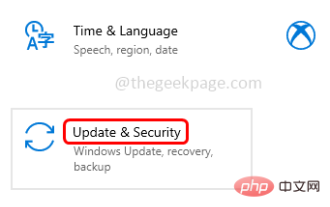 Isu ketidaktersediaan enjin perlindungan virus dan ancaman pada Windows 10/11
Apr 13, 2023 pm 02:01 PM
Isu ketidaktersediaan enjin perlindungan virus dan ancaman pada Windows 10/11
Apr 13, 2023 pm 02:01 PM
Windows Defender ialah ciri yang melindungi sistem anda daripada serangan virus. Apabila cuba memasang kemas kini keselamatan terkini, sesetengah pengguna menerima mesej ralat yang menyatakan "Enjin perlindungan virus dan ancaman tidak tersedia." Ralat ini disebabkan terutamanya oleh fail sistem yang rosak, kemas kini lapuk pada sistem atau beberapa isu dalam kemas kini Windows, dsb. Ia boleh diselesaikan dengan memasang kemas kini terkini, menetapkan semula aplikasi Windows Security, melaraskan kekunci Editor Registry, dsb. Dalam artikel ini, kami menyediakan beberapa penyelesaian untuk membantu anda menyelesaikan isu ini pada komputer Windows anda. Kaedah 1 – Jalankan Penyelesai Masalah Kemas Kini Windows Langkah 1 – Buka Windows menggunakan kekunci Windows + I bersama-sama
 NET HELPMSG 3774: Bagaimana untuk membetulkan ralat ini dalam 5 langkah
May 17, 2023 pm 09:27 PM
NET HELPMSG 3774: Bagaimana untuk membetulkan ralat ini dalam 5 langkah
May 17, 2023 pm 09:27 PM
Ramai pembaca kami telah menemui kod ralat NETHELPMSG3774 apabila cuba mencipta akaun pengguna baharu melalui gesaan arahan. Ralat menyatakan bahawa pengguna telah berjaya dibuat tetapi tidak dapat ditambahkan pada kumpulan tempatan USERS. Mengapa saya menerima kod ralat NETHELPMSG3774? Jika anda menerima kod ralat NETHELPMSG3774 semasa cuba mencipta akaun pengguna pada PC Windows anda, ia mungkin disebabkan oleh satu atau lebih daripada sebab berikut. Pemasangan Windows Tidak Lengkap – Jika Windows tidak dipasang dengan betul, atau proses pemasangan terganggu, ralat NETHELPMSG3774 mungkin berlaku semasa penciptaan akaun pengguna. Profil pengguna rosak – jika
 Betulkan: Sambungan platform penapisan Windows disekat
Apr 14, 2023 am 11:49 AM
Betulkan: Sambungan platform penapisan Windows disekat
Apr 14, 2023 am 11:49 AM
Windows 11 ialah versi terkini dalam siri Microsoft dan dikatakan paling maju dan berorientasikan pengguna. Walau bagaimanapun, menghadapi pepijat masih biasa, jika tidak lebih daripada versi sebelumnya. Dalam artikel ini, kami akan membincangkan isu sambungan disekat platform penapisan Windows. Ralat berlaku apabila paket atau sambungan tertentu disekat oleh enjin penapisan asas. Walaupun masalah ini mungkin kelihatan rumit kepada kebanyakan pengguna, penyelesaiannya agak mudah dan telah disenaraikan dalam bahagian berikut. Bagi mereka yang menghadapi ralat dalam Windows 11, kemungkinan besar peningkatan tidak berjaya diselesaikan dan terdapat beberapa jenis kesilapan pengecaman dalam Windows Firewall. Walau bagaimanapun, sebelum kita mula membetulkannya, anda mesti tahu tentang Window
 Bagaimana untuk mendayakan akaun pentadbir pada Windows 11
Apr 15, 2023 pm 07:46 PM
Bagaimana untuk mendayakan akaun pentadbir pada Windows 11
Apr 15, 2023 pm 07:46 PM
Cara Mendayakan atau Melumpuhkan Akaun Pentadbir pada Windows 11 Menggunakan PowerShell Salah satu cara terpantas untuk mendayakan akaun pentadbir pada Windows 11 ialah menggunakan PowerShell. Anda juga boleh menggunakan Terminal Windows yang lebih baharu atau, jika anda lebih suka, alat Prompt Perintah (cmd) yang lebih lama. Anda perlu memastikan anda menjalankan arahan ini daripada akaun pengguna yang sudah mempunyai hak pentadbir. Jika anda menggunakan akaun pengguna standard, anda perlu bertukar kepada akaun pengguna lain untuk menjalankan alat ini. Untuk mendayakan akaun pentadbir menggunakan PowerShell pada Windows 11: Buka dengan mengklik butang Mula atau menekan kekunci Windows
 Betulkan: Perkhidmatan Ancaman Pembela Microsoft telah berhenti
Apr 30, 2023 pm 07:55 PM
Betulkan: Perkhidmatan Ancaman Pembela Microsoft telah berhenti
Apr 30, 2023 pm 07:55 PM
WindowsDefender ialah penyelesaian keselamatan terbina dalam dalam Windows. Ia melindungi sistem anda daripada perisian hasad dan jenis ancaman berbahaya yang lain. Ini menjadikan Windows Defender satu-satunya keselamatan anda terhadap ancaman jika anda tidak mempunyai program antivirus lain. Jika Windows Defender tidak berfungsi, sistem anda akan terdedah kepada banyak kelemahan. Biasanya, apabila perkhidmatan ancaman dihentikan, anda boleh mengklik butang "Mulakan semula", tetapi ini tidak selalu berfungsi. Nasib baik, kami telah mengumpulkan artikel ini untuk membantu anda menyelesaikan masalah ini. Mengapa Windows Defender berhenti berfungsi? Windows Defender paling kerap berhenti berfungsi



